7.6 指定用户和设备范围
如果您有一种权利所使用的许可证模型为“OEM”、“计算机”、“基于指定用户”、或“基于用户”,则必须指定权利所涵盖的设备或用户。以下各节提供了相关指导:
7.6.1 为 OEM 权利和计算机权利添加涵盖的设备
如果要创建许可证模型为“OEM”或“计算机”的权利,则必须指定权利所涵盖的设备。只有涵盖的设备才能使用权利的许可证。
-
如果目前在许可产品的“许可证权利”页中,请跳到步骤 2。否则,请打开此页面:
-
在“ZENworks 控制中心”内,单击选项卡。
-
在“许可证管理”页中,单击。
-
单击要修改其权利涵盖范围的产品。
-
单击选项卡。
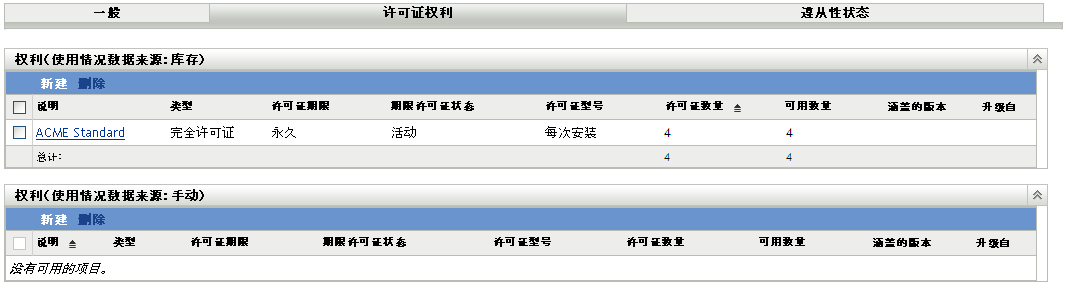
-
-
在“权利”面板中,单击“OEM”或“计算机”权利。
-
单击选项卡。
-
如果只想查看已安装产品的设备,请在“涵盖的计算机”面板中单击 > 。
或
如果要查看所有设备,请单击 > 。
随即会显示“搜索设备”对话框。您的系统中可能包含许多设备,“搜索设备”对话框可让您设置限制,仅显示那些满足您定义的准则的设备。
-
使用“搜索准则”指定要显示的设备。如果不想限制搜索结果,请跳到步骤 6。
设备类型: 选择要在搜索结果中包含的设备类型(受管、已储存和已迁移)。
设备过滤器: 该过滤器可让您定义设备要显示在搜索结果中所必须满足的特定准则。请使用、和选项创建搜索准则。
要显示的最大设备数量: 指定要在搜索结果中包含的最大设备数。
-
在列表中,按住 Ctrl 并单击或按住 Shift 并单击以选择多个要在搜索结果中显示的列。
-
单击以显示搜索结果。
-
选择要添加到“涵盖的计算机”列表中的设备,然后单击。
7.6.2 将涵盖的用户添加到基于指定用户的权利中
创建许可证模型为“基于指定用户”的权利时,必须指定希望权利涵盖的用户。只有涵盖的用户才能使用权利的许可证。
-
如果目前在许可产品的“许可证权利”页中,请跳到步骤 2。否则,请打开此页面:
-
在“ZENworks 控制中心”内,单击选项卡。
-
在“许可证管理”页中,单击。
-
单击要修改其权利涵盖范围的产品。
-
单击选项卡。
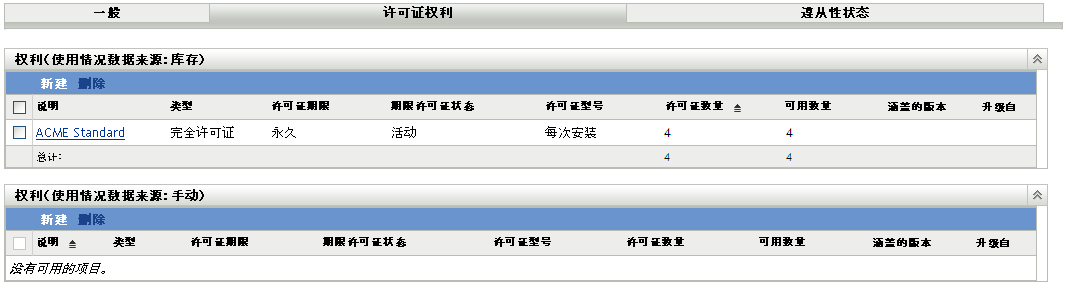
-
-
在“权利”面板中,单击“基于指定用户”权利。
-
单击选项卡。
-
如果只想查看已安装产品的用户,请在“涵盖的用户”面板中单击 > 。
或
如果要查看所有用户,请单击 > 。
-
如果要从权威用户来源选择用户,请浏览并选择要添加到“涵盖的用户”列表中的用户,然后单击。
或
如果要从库存数据来源选择用户,请执行以下操作:
-
使用“搜索准则”指定要显示的用户。如果不想限制搜索结果,请跳到步骤 5.b。
用户过滤器: 该过滤器可让您定义用户要显示在搜索结果中所必须满足的特定准则。请使用、和选项创建搜索准则。
要显示的用户最大数量: 指定要在搜索结果中包含的最大用户数。
-
在列表中,按住 Ctrl 并单击或按住 Shift 并单击以选择多个要在搜索结果中显示的列。
-
单击以显示搜索结果。
-
选择要添加到“涵盖的用户”列表中的用户,然后单击。
-
7.6.3 从基于用户的权利中排除用户
创建许可证模型为“基于用户”的权利时,所有用户都会被该权利涵盖。如有必要,可以排除某些用户。即使有发现的产品安装与排除的用户相关联,该用户也不会占用许可证。
-
如果目前在许可产品的“许可证权利”页中,请跳到步骤 2。否则,请打开此页面:
-
在“ZENworks 控制中心”内,单击选项卡。
-
在“许可证管理”页中,单击。
-
单击要修改其权利涵盖范围的产品。
-
单击选项卡。
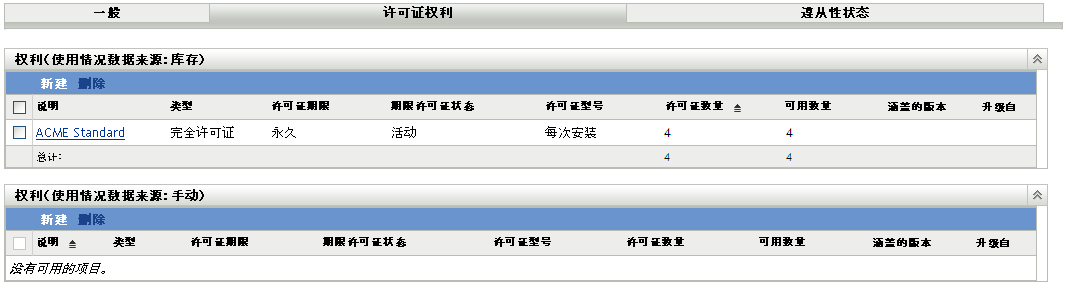
-
-
在“权利”面板中,单击“基于用户”权利。
-
单击选项卡。
-
如果只想查看已安装产品的用户,请在“涵盖的用户”面板中单击 > 。
或
如果要查看所有用户,请单击 > 。
-
如果要从权威用户来源选择用户,请浏览并选择要添加到“涵盖的用户”列表中的用户,然后单击。
或
如果要从库存数据来源选择用户,请执行以下操作:
-
使用“搜索准则”指定要显示的用户。如果不想限制搜索结果,请跳到步骤 5.b。
用户过滤器: 该过滤器可让您定义用户要显示在搜索结果中所必须满足的特定准则。请使用、和选项创建搜索准则。
要显示的用户最大数量: 指定要在搜索结果中包含的最大用户数。
-
在列表中,按住 Ctrl 并单击或按住 Shift 并单击以选择多个要在搜索结果中显示的列。
-
单击以显示搜索结果。
-
选择要添加到“涵盖的用户”列表中的用户,然后单击。
-